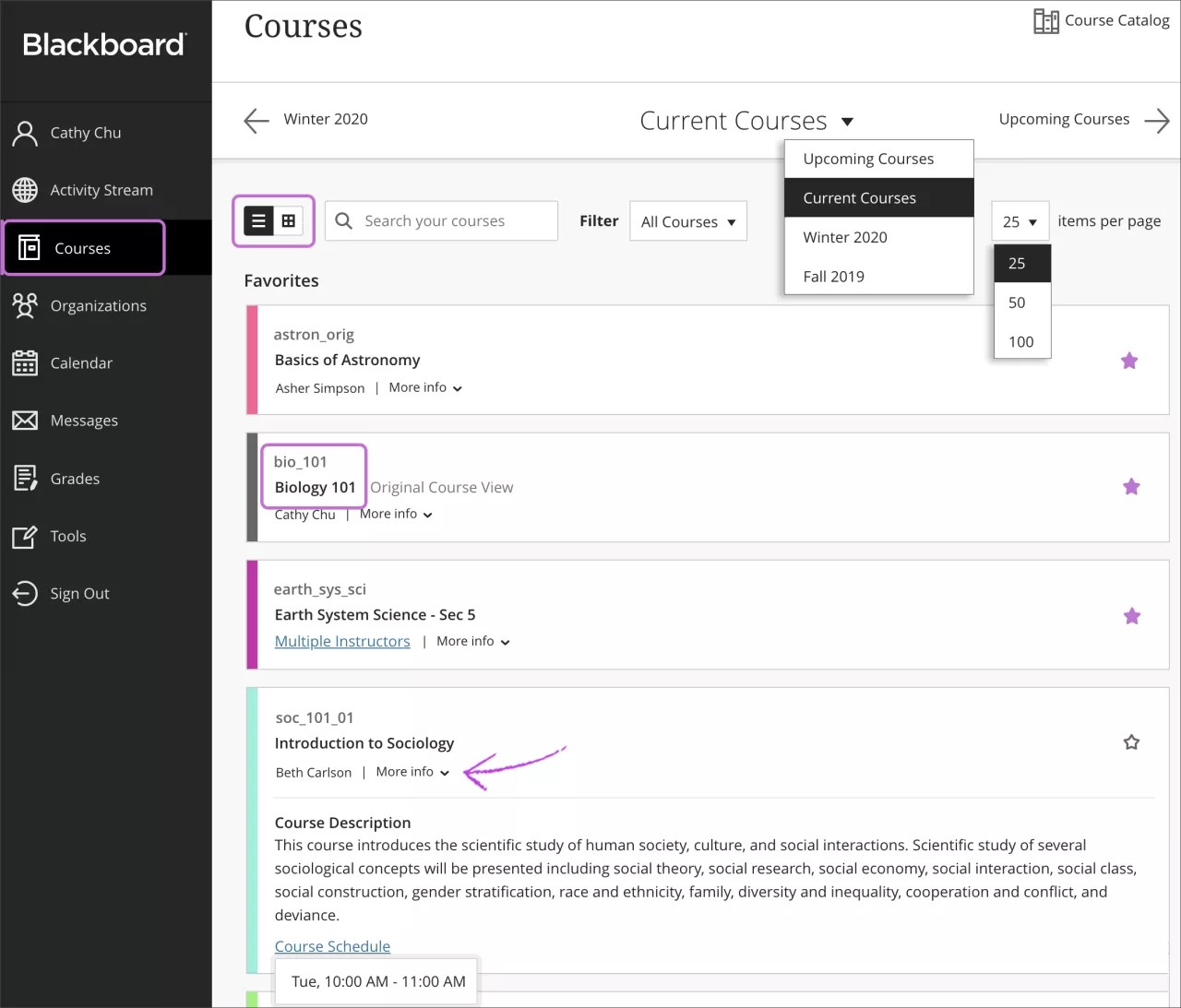This information applies only to the Ultra Course View.
This information applies only to the Ultra experience.
浏览“课程”页面
从显示您的姓名的列表中,他们可以查看其课程的列表。
在课程页面上,您可以访问您的所有课程。
您的机构控制您登录后首先看到的页面。目前,无法隐藏课程卡片,但可以使用筛选菜单缩小视图范围。
您可以以列表视图或网格视图查看课程页面。每个课程卡会列出课程 ID、课程标题和教师。如果您的课程有多名教师,请选择列表中的多位教师。选择详细信息查看描述和安排(如果已添加)。
您可以查看课程列表中不可用的课程,但无法对其访问。不可用的课程会显示有锁图标。
使用页面顶部的搜索条或筛选器可缩小视图范围。使用搜索功能查找当前页面上的课程。
在过去、当前和即将到来的课程之间移动。如果您有许多课程,还可以选择在每个页面上显示的课程数。在列表顶部,您将会看到用于在长列表之间进行导航的页面选择器。
如果您频繁访问课程,您可以选择开始图标以将其添加到收藏夹,它将显示在课程列表的顶部。无需滚动操作!您可以再次选择星形图标,以从收藏夹中删除不再频繁访问的课程。
您不能对列表中的课程重新排序。课程会以字母顺序列出,并按学期分组,最新的课程显示在最上面。您收藏的课程会显示在页面顶部。
学期的工作原理是什么?
学期即为定义的时间段,旨在帮助机构根据学术日历组织课程。您的机构可以使用学期对课程分组和批量控制可用性。
学期的开始日期和结束日期用于控制相关联课程在课程页面的显示位置:
- 如果学期持续时间已过,则课程会显示在以往课程中,且学期名称会作为页面标题。您将无权访问这些课程。
- 如果学期持续时间未过,则课程会显示在当前课程(以学期名称作为一个小组)中。
- 如果学期开始日期和结束日期还未到来,则课程会显示在即将到来的课程(以学期名称作为一个小组)中。您将无权访问这些课程。
如果您的课程未与学期相关联或使用自定义开始日期和结束日期且当前处于活动状态,则其会显示在当前课程页面的混合日期小组中。非学期课程会在结束时显示在以往课程页面,或者在尚未开始时显示在即将到来的课程页面。
浏览课程目录
您可以使用课程目录浏览您的机构提供的课程。您可以在课程页面上找到课程目录。
在该目录中,您可以根据以下字段搜索课程:
- 课程 ID
- 课程名称
- 课程描述
- 课程教师
- 课程项目
选择字段类型后,键入搜索项目或短语。默认情况下,搜索将查找包含您的搜索项目的任何课程。您可以更改此操作,以搜索与您的搜索项目匹配或以您的搜索项目开头的课程。您也可以选择非空白以查看可用课程的完整列表。
选择前往以开始搜索。如果您的结果列表太长,您可以使用创建日期筛选器细化结果。选择日期以及您正在查找的课程是在该日期之前还是之后创建。
在结果中选择课程可预览相应内容。如果课程支持自行注册,则您可以立即注册该课程。在课程目录中,打开课程的菜单,然后选择注册。